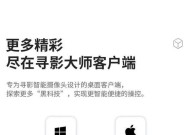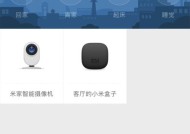手机摄像头翻转不了怎么弄?有哪些解决步骤?
- 数码产品
- 2025-04-28
- 5
- 更新:2025-04-09 02:26:26
随着智能手机成为日常生活中不可或缺的一部分,摄像头的功能也变得越来越重要。不少用户在使用手机拍照或视频时,可能会遇到摄像头翻转不了的尴尬情况。本文将全面解析当手机摄像头翻转不了时,我们应当如何处理,并提供详细的解决步骤。无论是Android用户还是iPhone用户,本文都将提供实用的指导。
了解问题:手机摄像头翻转不了的可能原因
在开始解决之前,首先需要了解为什么摄像头会翻转不了。摄像头翻转不了可能是由于软件故障、系统问题、硬件损坏或第三方应用冲突等原因导致的。弄清楚问题的本质,有助于我们采取更针对性的解决措施。
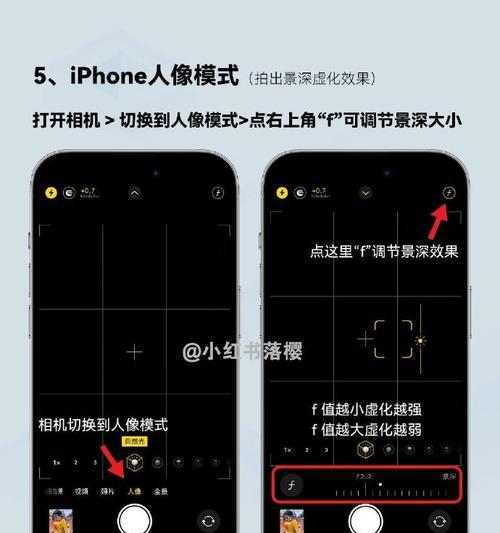
检查硬件:摄像头是否物理损坏
如果摄像头翻转不了,首先应该进行的检查是摄像头本身是否有物理损坏。对于有多个摄像头的手机,可以尝试切换到其他摄像头查看是否能正常使用。如果所有摄像头都不能翻转,可能是手机内部硬件的问题,建议寻求专业维修。
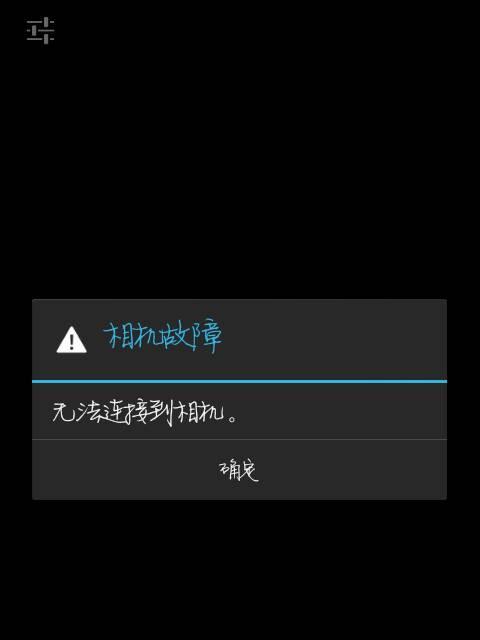
软件问题:重启手机恢复默认设置
软件故障是导致摄像头翻转不了的常见原因之一。重启手机可以解决大部分临时性的软件问题。操作如下:
1.长按电源键,选择“重启”选项。
2.等待手机重启完成,重新打开摄像头尝试是否可以翻转。
如果重启后问题依旧,可以尝试恢复出厂设置,但请注意备份重要数据。

更新系统与应用:确保软件处于最新版本
系统或应用的不兼容也可能导致摄像头翻转功能失效。请按照以下步骤操作:
1.检查并更新操作系统到最新版本。
2.进入应用商店,检查摄像头相关应用是否需要更新。
3.更新完成后重启手机,再次尝试使用摄像头。
检查权限设置:确保摄像头权限未被意外关闭
有时候,摄像头翻转不了可能是因为摄像头的权限被意外关闭。在设置中检查摄像头权限:
1.打开“设置”应用。
2.滑动找到“应用”或“应用管理”选项。
3.在应用列表中找到摄像头应用。
4.确保摄像头权限为开启状态。
清除缓存:解决因缓存导致的问题
如果摄像头应用的缓存数据损坏,也可能导致摄像头翻转不了的问题。操作如下:
1.进入“设置”应用。
2.找到“应用管理”并打开。
3.在应用列表中找到摄像头应用。
4.选择“清除缓存”选项。
如果清除缓存后问题依然存在,可以尝试清除数据,但请注意这可能会删除应用设置。
安全模式:排查第三方应用冲突
如果手机安装了第三方应用,可能会影响摄像头的正常工作。在安全模式下启动手机可以暂时禁用第三方应用:
1.长按电源键,强制重启手机。
2.在重启过程中持续按住电源键,直到出现安全模式提示。
3.在安全模式下,测试摄像头是否能正常使用。
4.如果在安全模式下摄像头可以翻转,那么问题可能来自某个第三方应用。逐个卸载可疑应用,以找到问题应用。
硬件故障排查:联系专业维修服务
如果以上步骤都无法解决摄像头翻转不了的问题,可能是硬件出现了故障。此时,应当联系手机制造商或专业的维修服务进行检查和维修。
综上所述
摄像头翻转不了是手机使用中的一个小问题,但如果不及时解决,可能会影响日常使用。通过本文提供的步骤,从软件更新到硬件检查,用户可以一步步排查并解决问题。在处理过程中,请记得备份重要数据,并在必要时寻求专业帮助。希望这些方法能帮助您快速恢复手机摄像头的正常使用。